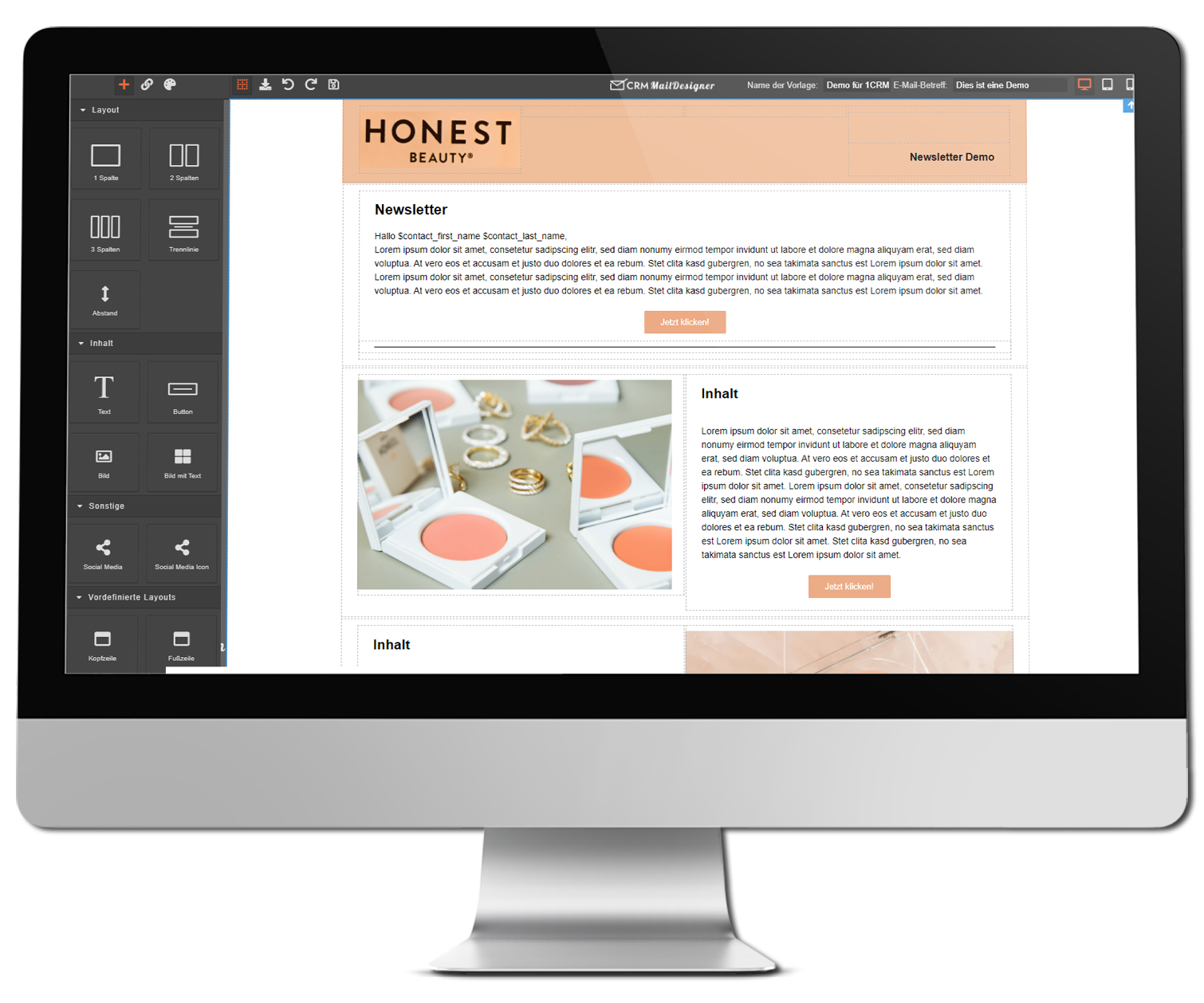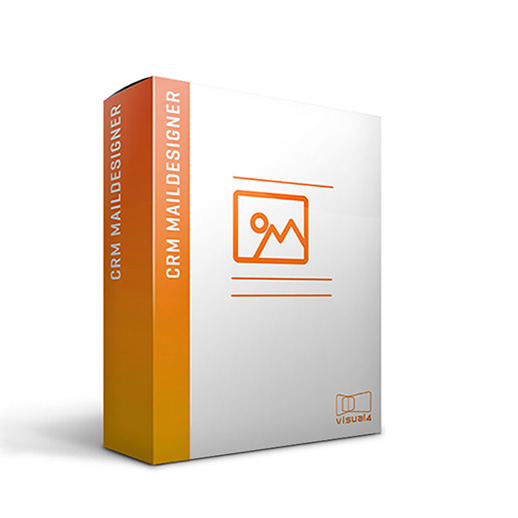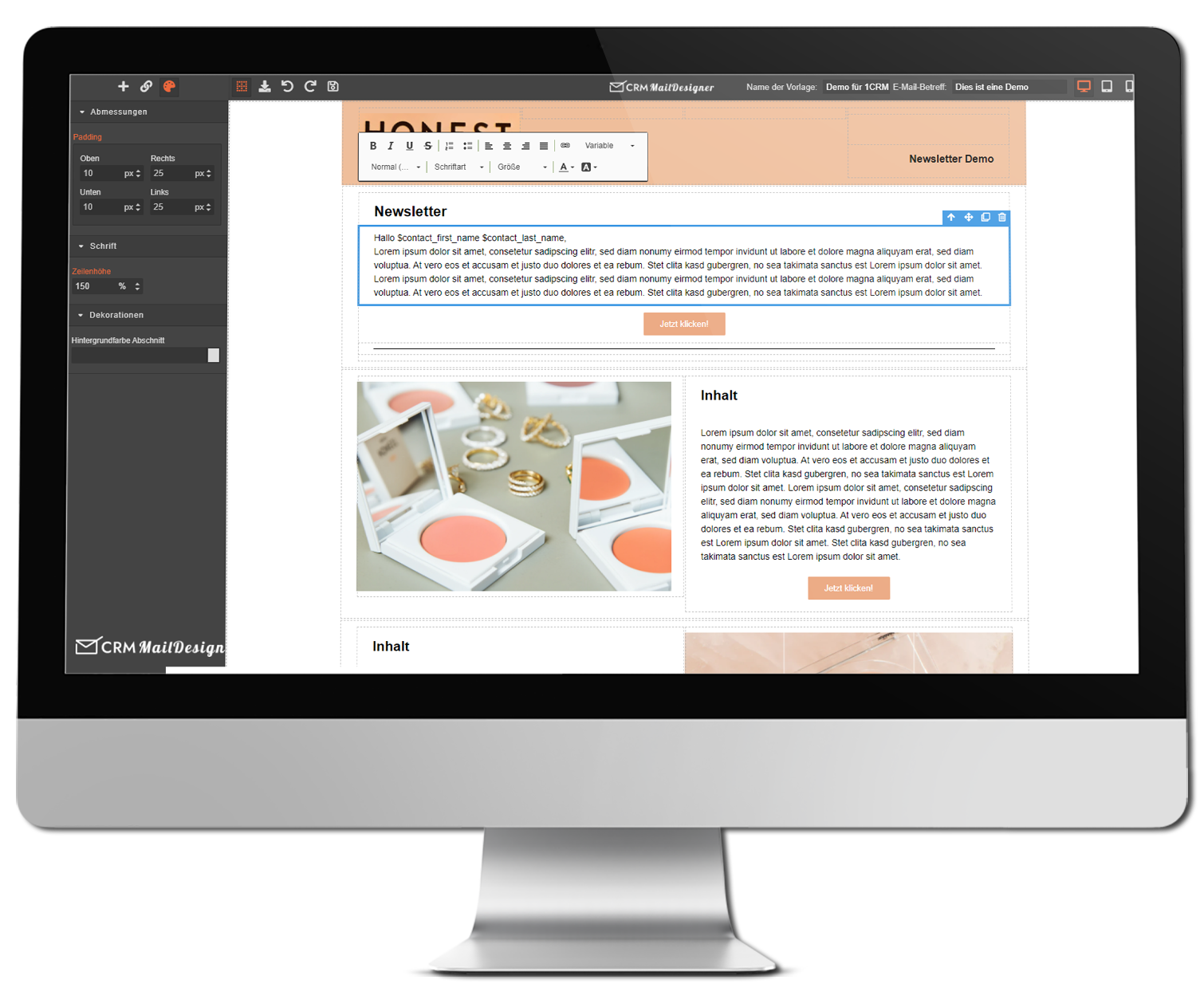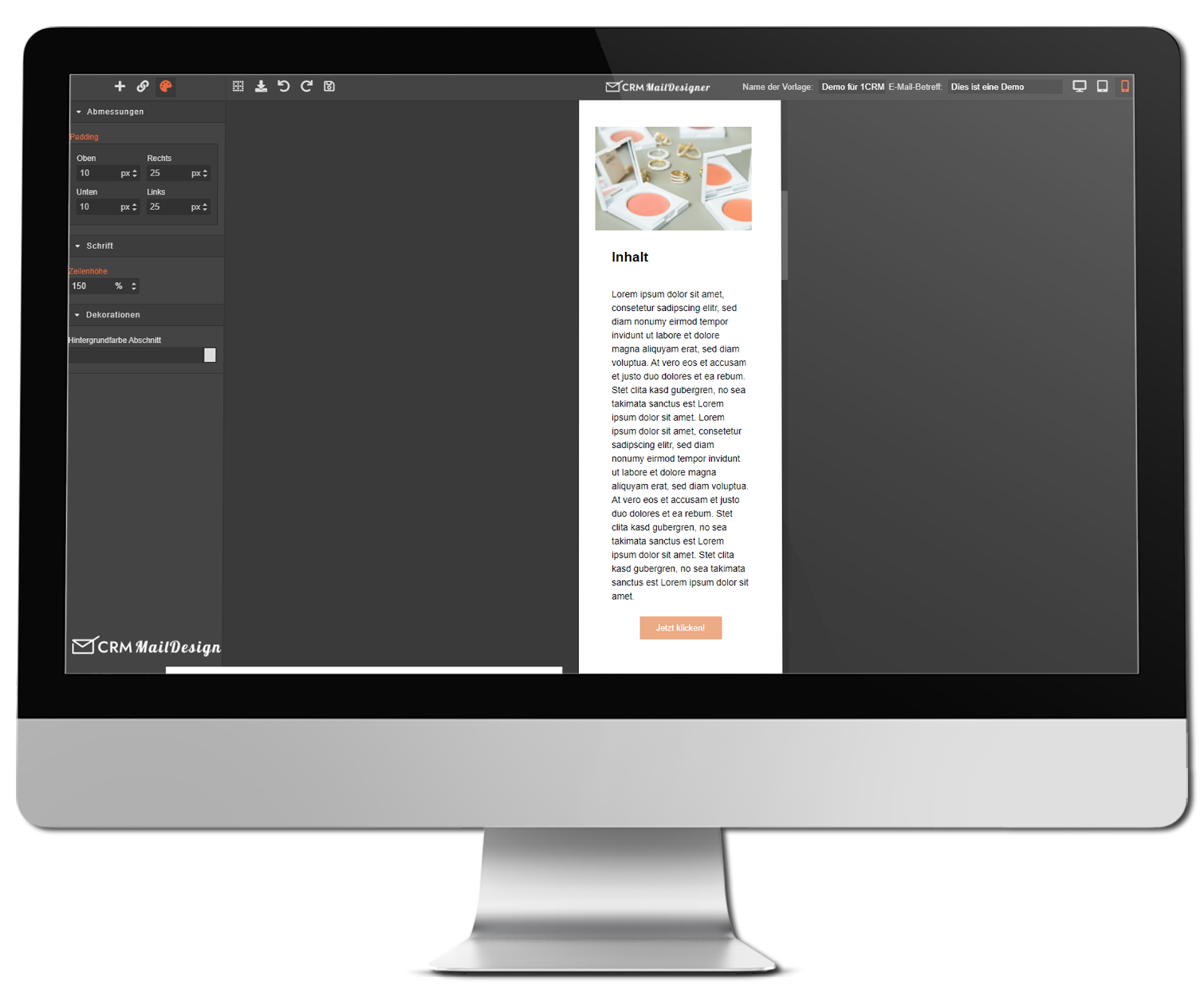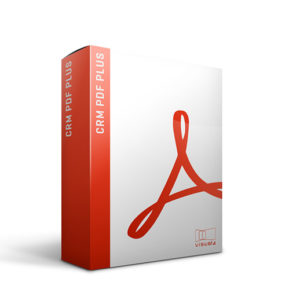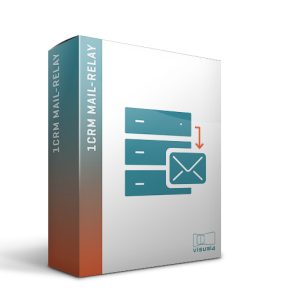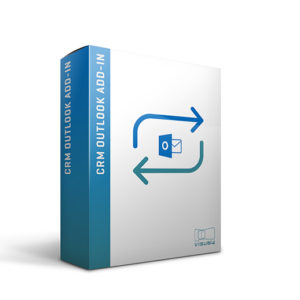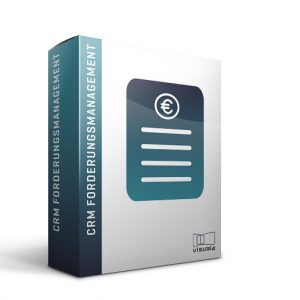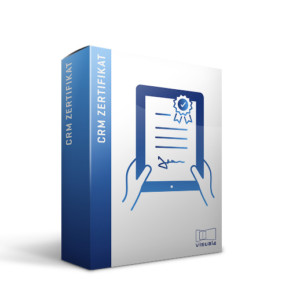Intuitives Designen von E-Mails und Newslettern
Die Erweiterung CRM MailDesigner ermöglicht Ihnen das einfache Gestalten von individuellen E-Mails und Newslettern. Nutzen Sie die intuitive „Drag & Drop“-Funktion, um Ihre Newsletter mit Informationen und Designelementen zu füllen. Diverse Templates und vielfältige Design-Optionen machen Ihre Mailings einzigartig.
Ihre Vorteile:
- „Drag & Drop“-Editor
- Personalisierbares Design
- Responsive Darstellung
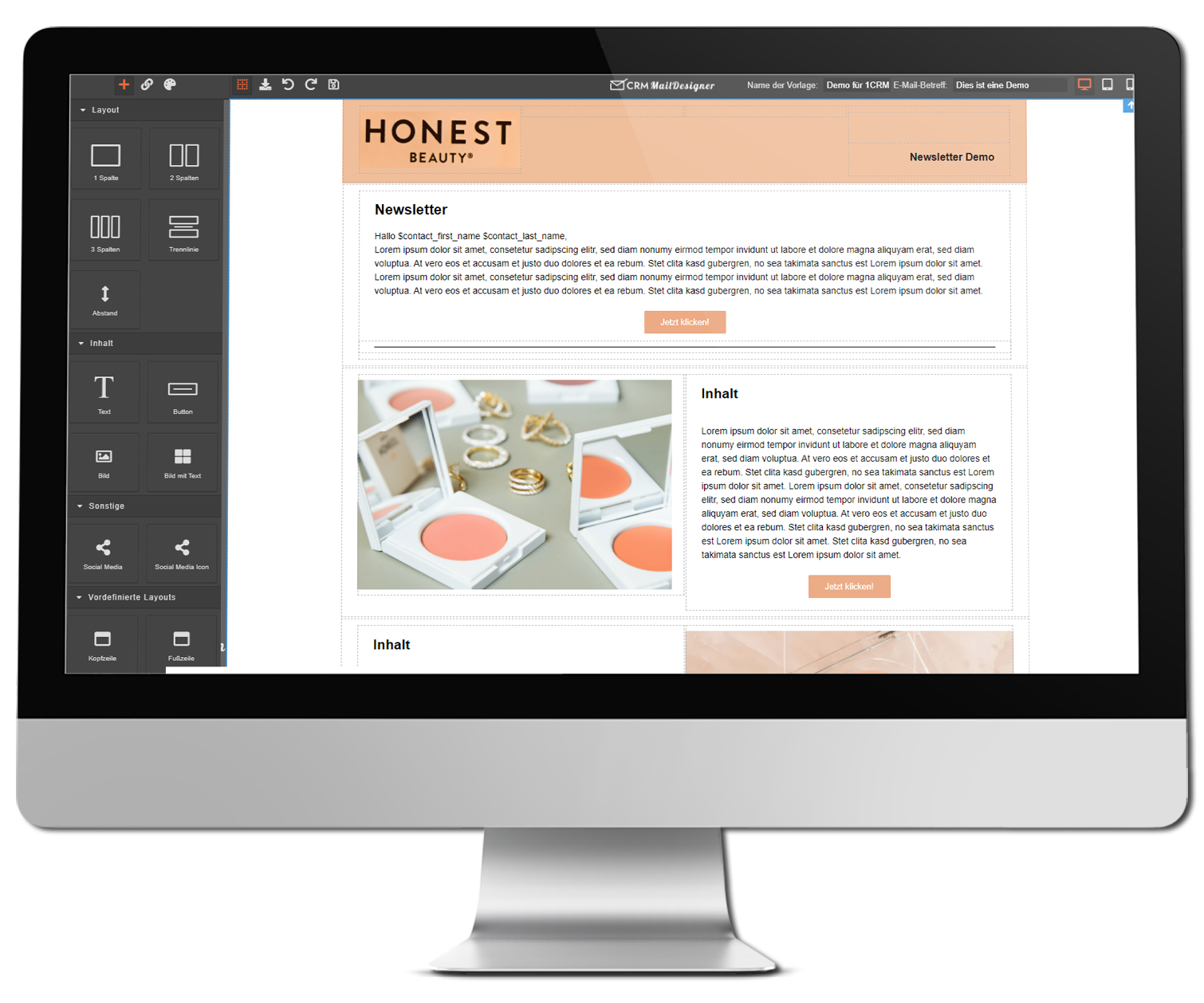
Funktionen
Folgende Funktionen bietet die Erweiterung:
Drag & Drop-Editor
Nutzen Sie Spalten und Design-Blöcke für Ihre Designs
Der CRM MailDesigner lässt sich sehr intuitiv bedienen. Mithilfe von Drag & Drop können Sie Elemente, wie Texte, Bilder, Spalten und vieles mehr hinzufügen und verschieben. So lassen sich unterschiedlichste Inhalte einfügen und direkt an der gewünschten Stelle platzieren. Durch einen Klick können Sie die Elemente auch individuell designen.
Diese intuitive Handhabung macht die Arbeit mit dem CRM MailDesigner sehr komfortabel und ermöglicht eine Nutzung ohne lange Einarbeitung.
Personalisierbares Design und Templates
Passen Sie die Design-Blöcke nach Belieben an oder nutzen Sie MJML-Vorlagen
Gestalten Sie Ihre Newsletter und E-Mails ganz nach Ihren Wünschen. Bearbeiten und designen Sie die einzelnen Elemente mithilfe eines Design-Menüs, das sich beim Klick auf ein Element öffnet. Jedes Element lässt sich durch Anpassungen unter anderem in Abmessung, Schrift und Hintergrund individuell gestalten. So lässt sich auch Ihr Corporate Design in Ihren Mails integrieren. Um die Gestaltung noch einfacher zu machen, können Sie auch mit Templates arbeiten.
Zudem ist der Newsletter personalisierbar und Sie können jeden Adressaten automatisiert mit seinem oder ihrem Namen ansprechen.
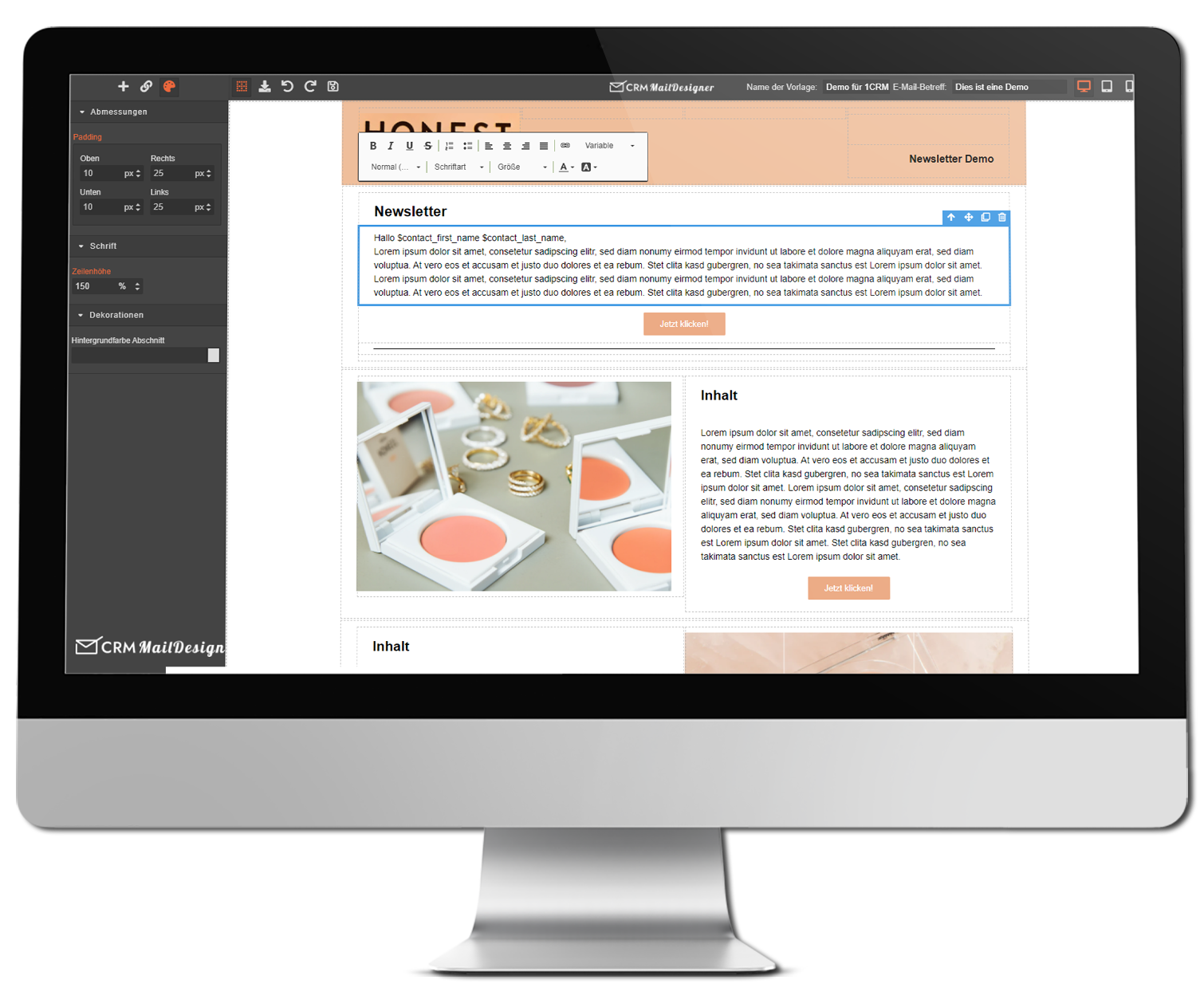
Responsive E-Mails
Ihre E-Mail-Designs sind automatisch responsiv
Senden Sie mit dem CRM MailDesigner nur noch E-Mails, die auf jedem E-Mail-Client und jedem Gerät gut aussehen. E-Mails und Newsletter, die Sie mit dem CRM MailDesigner versenden, sind automatisch responsiv. Sie müssen sich also keine Gedanken mehr über eine falsche Darstellung Ihrer Newsletter machen.
Um Ihnen das Erstellen der Newsletter zu erleichtern, können Sie im CRM MailDesigner einfach zwischen verschiedenen Ansichten für Smartphone, Tablet und PC wechseln. So sehen Sie schon beim Erstellen, was später Ihre Adressaten sehen werden.
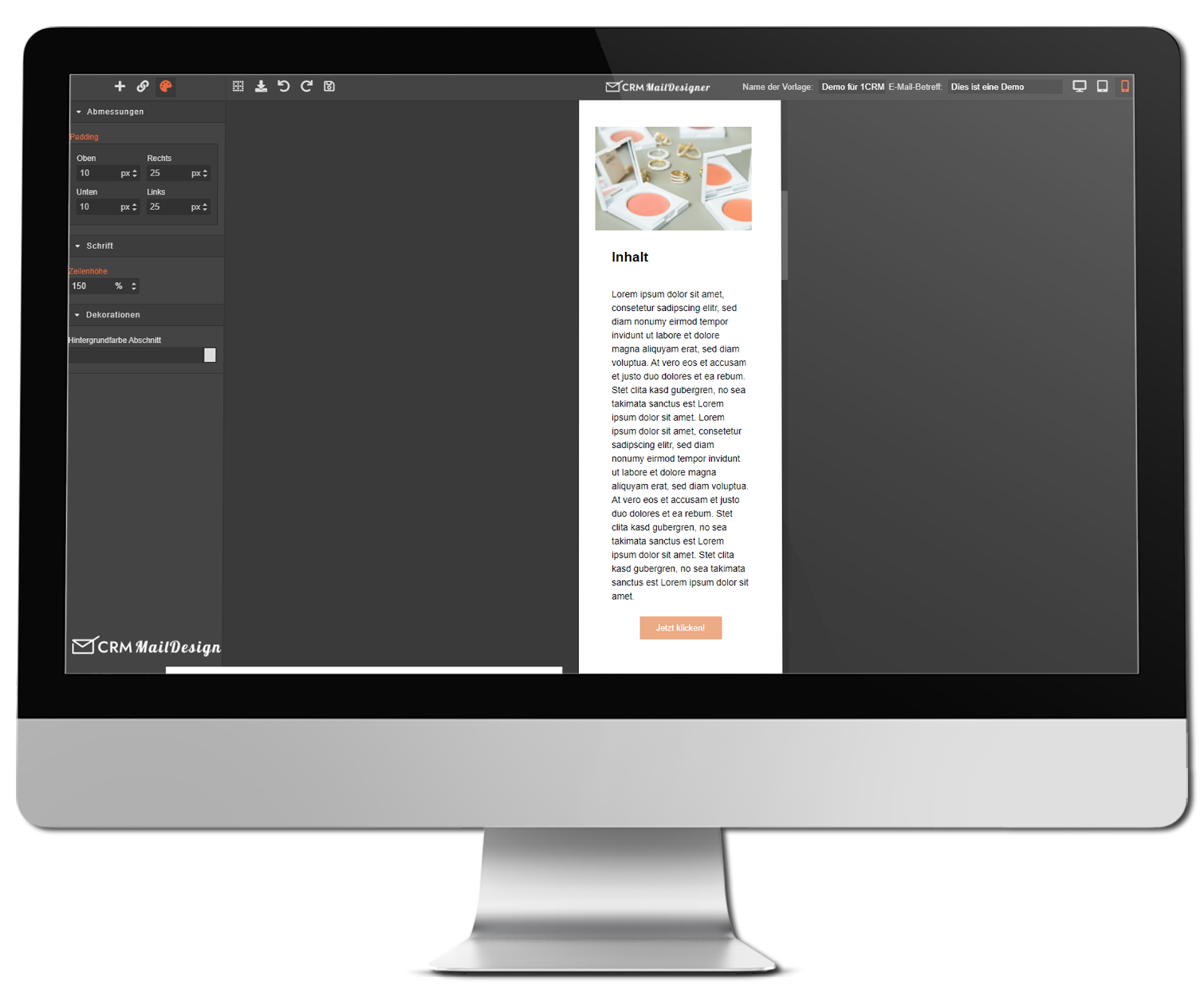
Installation & Dokumentation
CRM MailDesigner installieren
Die Erweiterung CRM MailDesigner installieren Sie wie gewohnt über den Upgrade Wizard in der Administration.
CRM-Erweiterung installieren
Mit dem CRM MailDesigner arbeiten
Erfahren Sie in unserer Dokumentation, wie Sie mit Spalten arbeiten oder Schaltflächen in den Newsletter einbauen.
Newsletter mit dem CRM MailDesigner gestalten